ASUS AAM6020VI User Manual

AAM6020VI ADSL Wireless Modem Router Quick Installation Guide
Краткая инструкция по
установке
ASUS® AAM6020VI
Беспроводной ADSL Модем
-Маршрутизатор
Не вскрывайте корпус!
Используйте только адапртер, которым комплектуется это
устройство.
Используйте только кабели, которыми комплектуется это
устройство и не выполняйте никакой модификации их.
Версия 1.0
23 ноября 2004
P/N: 15-0680980F0
Page 1

AAM6020VI ADSL Wireless Modem Router Quick Installation Guide
Прежде, чем Вы начнете
Перед установкой вашего беспроводного ADSL модема-маршрутизатора, пожалуйста проверьте
соответствие Вашего компьютера следующим требованиям. Этот беспроводный ADSL модеммаршрутизатор имеет 4 порта 10/100Mbps RJ-45 встроенного коммутатора Ethernet и 802.11g
беспроводную точку доступа. Вы можете соединиться с модемом через Ethernet или беспроводной
интерфейсы.
Распаковка и Осмотр
Проверите, что следующие позиции находятся в коробке с вашим ADSL модемом:
Модем AAM6020VI
RJ-11 ADSL телефонный кабель
RJ-45 UTP кабель
Краткая инструкция по установке
Адаптер питания и сплитер
Внимание: Если какие-нибудь позиции отсутствуют или повреждены, пожалуйста свяжитесь с
продавцом.
Системные требования
IBM совместимый, Макинтош или компьютер с другой операционной системой,
поддерживающей TCP/IP.
Порт Ethernet поддерживающий связь TCP/IP 10Mbps или 10/100Mbps на Вашем ПК.
Для конфигурации модема, используя встроенное ПО с веб-интерфейсом: web-браузер такой,
как Internet Explorer v5.5 или более поздний
Правильно установленный и настроенный беспроводный интерфейс на Вашем ПК,
поддерживающий IEEE 802.11b или 802.11g беспроводный стандартный интерфейс.
Вы можете подключится к любому из четырех портов коммутатора на задней панели модема,
используя имеющийся в ПК порт Ethernet. Если Вы хотите позволить многим компьютерам
(больше чем четырем ПК) иметь доступ в Интернет через ADSL модем, пожалуйста купите
коммутатор, чтобы подключить его непосредственно к порту Ethernet. Вы можете связаться с
вашим Интернет-сервис провайдером, чтобы получить дополнительную информации о
подключении.
Предостережение:
1. Если Вы хотите использовать собственный Ethernet UTP кабель для соединения
беспроводного модема-маршрутизатора с ПК, пожалуйста, удостоверьтесь, что качество
кабеля соответствует Категории 5 и выше, и длина кабеля не может превышать 100
метров.
2. Пожалуйста удостоверьтесь, что радио сигнал беспроводного модема-маршрутизатора
может быть получен беспроводным интерфейсом ПК, и в отсутствии устройств,
излучающих электромагнитные помехи или затрудняющих распространение радиоволн
предметов.
Page 2

AAM6020VI ADSL Wireless Modem Router Quick Installation Guide
Начало
Установка оборудования
Пожалуйста, следуйте шаг за шагом в последовательности, описанной ниже. В противном случае
вы можете повредить Ваш беспроводной ADSL модем.
Шаг 1: Соедините кабелем RJ-11 гнездо настенной телефонной розетки и гнездо "LINE" на задней
панели модема.
Шаг 2: Соедините адаптер переменного тока с модемом, вставив цилиндрический конектор в
соответствующий разъем питания на задней панели модема, и подключите адаптер к
настенной розетке или удлинителю.
Шаг 3: Подключите к любому сетевому порту на тыльной панели модема кабель UTP, а другой
конец кабеля UTP подключите к порту RJ-45 сетевой карты Вашего ПК.
Шаг 4: Включите Ваш ПК и модем, теперь Вы готовы настроить ПК.
Внимание: Вы можете также использовать беспроводный интерфейс, чтобы настроить Ваш модем,
для этого, пожалуйста, непосредственно перейдите к шагу 4 и удостоверьтесь, что драйвер
Вашей беспроводной карты был установлен должным образом.
Предостережение: Пожалуйста не включайте Ваш ПК, и модем до того, как
шаги по подключению не будут выполнены, как описано выше.
Page 3
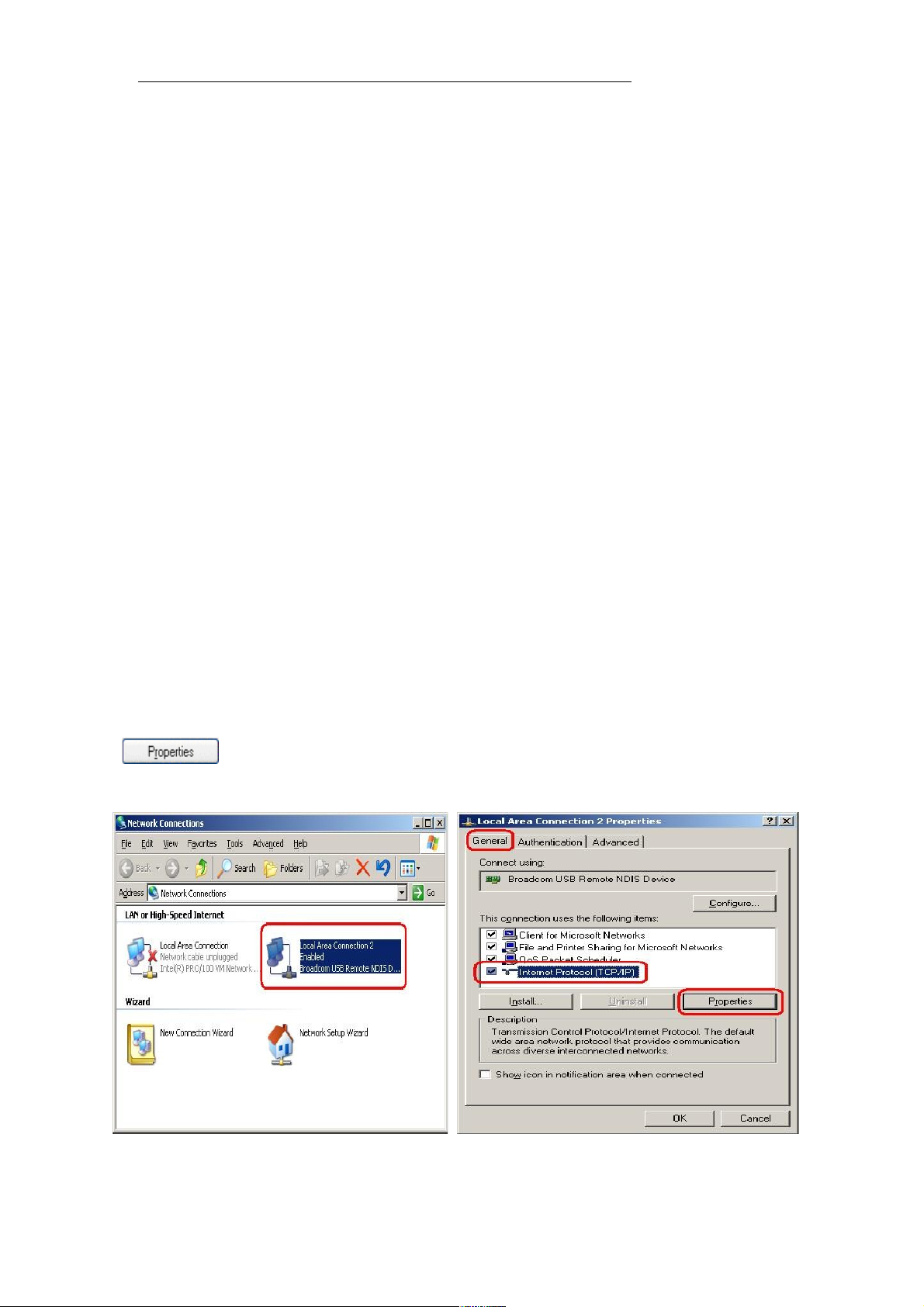
AAM6020VI ADSL Wireless Modem Router Quick Installation Guide
1. Конфигурирование Ваших Компьютеров
1.1 Используя сетевую или беспроводную сетевую карту
Прежде, чем Вы станете подключаться к AAM6020VI через Ethernet или беспроводной интерфейс,
пожалуйста задайте адрес TCP/IP вашего ПК, 192.168.1.x, где x может быть любым числом между 2
- 254, маску подсети - 255.255.255.0, и Основной шлюз - 192.168.1.1, который является IP адресом
по умолчанию модема ADSL.
Внимание:
По умолчанию, DHCP сервер модема-маршрутизатора включен, и Вы можете получить IP адрес
автоматически, если Вы настроили Ваш ПК, чтобы “получить IP адрес автоматически”.
Если Вы настроили ПК как клиент DHCP, не будет необходимости вводить IP адреса вручную. Но
Вы должны удостовериться, что нет двух серверов DHCP, существующих в той же самой ЛВС
прежде, чем ваш ПК получит IP адрес.
Windows® XP PC:
1. На панели задач Windows, щелкните по кнопке Пуск, и затем щелкните по Панель управления.
2. Щелкните два раза по иконке Сетевые подключения.
3. В окне ЛВС или Высокоскоростной интернет, щелкните правой кнопкой на изображении,
соответствующем вашей сетевой карте (NIC) и выберете Свойства. (Обычно эта иконка
обозначена как Подключение по локальной сети). Диалоговое окно Подключение по
локальной сети показывает список установленных в настоящее время компонентов сети.
4. Убедитесь, что выбран пункт Протокол интернета (TCP/IP) и щелкните по кнопке Свойства
.
5. В диалоговом окне Протокол интернета (TCP/IP) - свойства отметьте кнопку обозначенную
Использовать следующий IP адрес, и наберите 192.168.1.x (192.168.1.20 показано ниже как
Page 4

AAM6020VI ADSL Wireless Modem Router Quick Installation Guide
пример), 255.255.255.0 и 192.168.1.1 в полях IP адресов, Маска подсети и Основной шлюз,
соответственно.
Свойства TCP/IP в Windows XP
6. Щелкните дважды, чтобы подтвердить сделанные изменения, и закройте Панель
управления.
Page 5
